

如何利用树莓派安装Docker和Docker-compose呢?
电子说
描述
本文主要演示了树莓派如何安装Docker和Docker-compose的过程。
硬件:
Raspberry Pi 3B+
系统版本:
Linux raspberrypi 5.15.76-v7+ #1597 SMP Fri Nov 4 1217 GMT 2022 armv7l GNU/Linux
安装Docker
1,更新系统
首先,要保持系统的更新,对安装很有必要。
命令行运行以下命令,更新Raspberry Pi 的系统:
sudo apt-get update && sudo apt-get upgrade
2,下载Docker安装脚本
下载合适的脚本,在树莓派环境中安装Docker
在命令行中,输入以下命令:
curl -fsSL https://get.docker.com -o get-docker.sh

3,运行安装脚本
下载完成后,则是运行脚本,会自动安装完成。
在命令行中,输入以下命令:
sudo sh get-docker.sh

稍等一会,会看到以下信息,表示安装成功。

4,查看Docker 版本
在命令行中,输入以下命令:
docker version

5,运行Docker hello-world
安装成功后,可以运行一个 hello-world的Docker镜像,体验一下Docker。如果本地没有hello-world镜像的话,会自动向下载。
在命令行中,输入以下命令:
sudo docker run hello-world
运行后,会看到以下信息,证明一切都准备妥当,可以开启你的Docker之旅
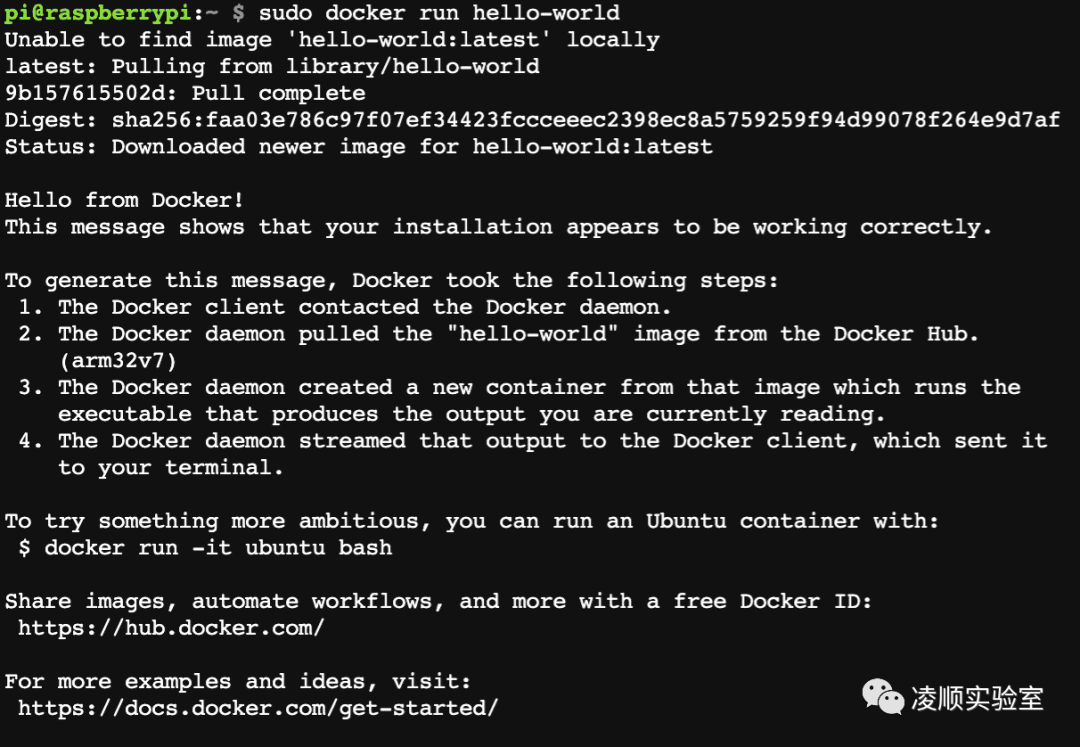
检查本地安装了多少个Docker镜像
在这里介绍一个经常使用的Docker命令,就是docker images,可以列出系统中安装了多少个Docker镜像,占了多少空间,例如使用 -a 就可以查看Docker镜像列表,命令行输入如下命令:
sudo docker images -a

Docker images命令介绍:
Docker images : 列出本地镜像。
语法:
docker images [OPTIONS] [REPOSITORY[:TAG]]
OPTIONS说明:
-a :列出本地所有的镜像(含中间映像层,默认情况下,过滤掉中间映像层);
--digests :显示镜像的摘要信息;
-f :显示满足条件的镜像;
--format :指定返回值的模板文件;
--no-trunc :显示完整的镜像信息;
-q :只显示镜像ID。
在Docker组中添加一个非root用户
按照Raspberry Pi的流程,无论哪个拥有管理权限的用户,我们都可以认为是根用户,可以执行容器。
例如,如果用户没有登录到管理根,那么就要使用sudo前缀。
我们也可以将非root用户添加到Docker组中,这样就可以运行直接执行的docker命令。而不用再在docker命令前添加sudo
以下是向Docker组添加用户的语法。
sudo usermod -aG docker [user_name]
例如是Raspbian中添加Pi用户的默认用户,可以参考下面的命令:
sudo usermod -aG docker pi
然后,重启 sudo reboot
安装 Docker-compose
使用 apt-get 安装
直接在命令行中使用以下命令则可以安装:
sudo apt-get install docker-compose

不推荐 PIP3 安装
不推荐使用 pip3 的方法安装docker-compose
pip3 install docker-compose #不推荐此方法,因为会爆错
会提示如下错误ERROR: Failed building wheel for bcrypt
note: This error originates from a subprocess, and is likely not a problem with pip. ERROR: Failed building wheel for bcrypt Failed to build bcrypt ERROR: Could not build wheels for bcrypt, which is required to install pyproject.toml-based projects
审核编辑:刘清
-
【昉·星光 2 高性能RISC-V单板计算机体验】为 Ubuntu 安装 Docker 及常用软件2024-02-21 5641
-
基于DOCKER容器的ELK日志收集系统分析2017-11-06 1165
-
云计算核心技术Docker教程:Docker Compose的pull和push命令详解2020-11-17 10442
-
docker compose一键打包部署项目的实践2022-08-30 2597
-
Docker-compose常用的解决方法2022-09-05 2283
-
使用podman-compose部署wordpress的示例2022-10-17 3638
-
Linux中如何使用Docker安装MySQL2023-05-12 4423
-
使用Docker安装WordPress教程2023-07-28 2301
-
docker核心组件有哪些2023-11-23 2811
-
宝塔面板Docker一键安装:部署GPTAcademic,开发私有GPT学术优化工具2024-07-02 4497
-
Docker运行环境安装2024-10-29 1141
-
如何在树莓派上安装Docker容器2024-11-11 3070
-
docker-compose配置文件内容详解以及常用命令介绍2024-12-02 6598
-
Dockerfile镜像制作与Docker-Compose容器编排2025-01-07 1223
-
Docker Compose的常用命令2025-04-30 1023
全部0条评论

快来发表一下你的评论吧 !

